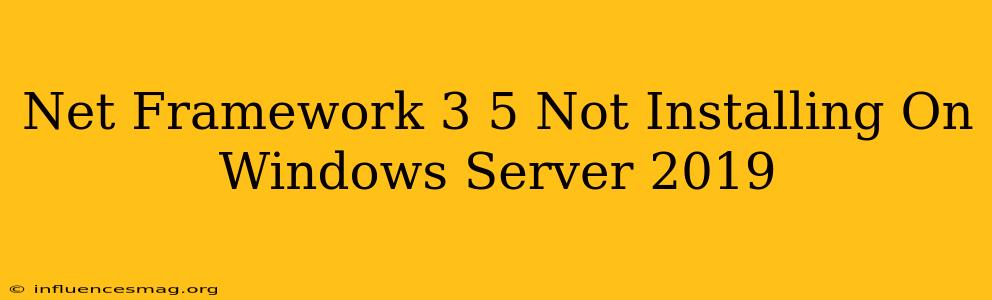.NET Framework 3.5 ne s'installe pas sur Windows Server 2019 : résolution des problèmes
L'installation de .NET Framework 3.5 sur Windows Server 2019 peut s'avérer problématique. Si vous rencontrez des difficultés, ne vous inquiétez pas, il existe des solutions pour y remédier.
Causes possibles du problème
Il y a plusieurs raisons pour lesquelles .NET Framework 3.5 peut ne pas s'installer sur Windows Server 2019 :
- Fonctionnalité de Windows désactivée: Par défaut, Windows Server 2019 n'active pas toutes ses fonctionnalités, dont .NET Framework 3.5.
- Problèmes de connexion Internet: Le processus d'installation de .NET Framework 3.5 nécessite une connexion Internet pour télécharger les fichiers nécessaires.
- Paramètres de stratégie de groupe: Certains paramètres de stratégie de groupe peuvent bloquer l'installation.
Solutions pour installer .NET Framework 3.5
Voici quelques solutions pour résoudre les problèmes d'installation de .NET Framework 3.5 sur Windows Server 2019 :
1. Activer la fonctionnalité .NET Framework 3.5 via le Panneau de configuration
- Ouvrez le Panneau de configuration.
- Sélectionnez "Programmes et fonctionnalités".
- Cliquez sur "Activer ou désactiver des fonctionnalités Windows".
- Dans la liste, cochez la case ".NET Framework 3.5 (inclut .NET 2.0 et 3.0)".
- Cliquez sur "OK" et redémarrez le serveur.
2. Utiliser l'invite de commandes pour activer .NET Framework 3.5
- Ouvrez une invite de commandes en tant qu'administrateur.
- Exécutez la commande suivante :
DISM /Online /Enable-Feature /FeatureName:NetFx3 /All /Source:C:\sources\sxs /LimitAccess- Remplacez
C:\sources\sxspar le chemin d'accès à l'image ISO d'installation de Windows Server 2019, si nécessaire.
- Remplacez
- Redémarrez le serveur.
3. Vérifier les paramètres de stratégie de groupe
- Ouvrez l'Éditeur d'objets de stratégie de groupe (gpedit.msc).
- Accédez à "Configuration ordinateur > Modèles d'administration > Composants Windows > .NET Framework 3.5".
- Assurez-vous que les paramètres de stratégie de groupe n'empêchent pas l'installation de .NET Framework 3.5.
4. Vérifier la connexion Internet
- Assurez-vous que le serveur dispose d'une connexion Internet active et stable.
- Essayez de télécharger un fichier depuis un site web pour vérifier la connexion.
Conseils supplémentaires
- Si vous rencontrez toujours des problèmes, consultez la documentation officielle de Microsoft sur .NET Framework 3.5.
- Vous pouvez également essayer de désinstaller et de réinstaller .NET Framework 3.5 en suivant les instructions de Microsoft.
En suivant ces solutions, vous devriez réussir à installer .NET Framework 3.5 sur votre serveur Windows Server 2019.